
|
Öffnen Sie den Stoffverteilungsplan über den entsprechenden Eintrag im Menü Planung oder führen Sie im Terminkalender einen Doppelklick auf einen Unterrichtstermin durch.
|
|
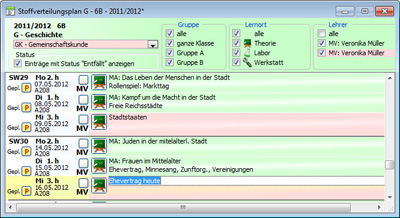
|
|
Der Stoffverteilungsplan zeigt die Inhalte, die für die Unterrichtstermine einer bestimmten Klasse in einem bestimmten Fach in der Datenbank hinterlegt sind.
Im Kopfbereich des Fensters stehen verschiedene Filterfunktionen zur Verfügung. Diese bestimmen die Menge der angezeigten Einträge.
Für eine fächerübergreifende Planung können Sie in einem Stoffverteilungsplan die Unterrichtstermine eines zusätzlichen Faches anzeigen lassen, indem Sie das gewünschte Fach in der Auswahlliste im Kopfbereich des Fensters selektieren.
Im Stoffverteilungsplan können die Inhalte der Felder Thema, Bemerkung, Zusatzinformationen und Raum durch direkte Texteingabe geändert werden. Eine Änderung des Status, der Gruppe und des Lernortes ist jeweils über die entsprechende Schaltfläche möglich.
Nähere Informationen zu diesen Feldern entnehmen Sie bitte der Beschreibung des Terminkalenders.
|


|
Der Inhalt der Seitenansicht bzw. des Druckes (Funktionen im Menü Datei) entspricht der Menge der im Fenster angezeigten Termine und hängt damit von den aktuellen Filtereinstellungen im Kopfbereich des Fensters ab.
Seitenansicht und Druckfunktion sind nur dann freigeschaltet, wenn alle im Stoffverteilungsplan vorgenommenen Änderungen abgespeichert wurden.
|

|
Inhalte nach unten schieben
Klicken Sie mit der rechten Maustaste auf einen Unterrichtstermin und wählen Sie aus dem Kontextmenü die Funktion Inhalte nach unten schieben. Der Inhalt des angewählten Unterrichtstermins und die angezeigten Folgetermine werden um eine Zeile nach unten geschoben. Der Inhalt der letzten Unterrichtsstunde des Stoffveteilungsplanes geht dabei verloren.
|

|
Inhalt löschen und Lücke schließen
Diese Funktion ist ebenfalls über das Kontextmenü (rechte Maustaste) zugänglich: Der Inhalt des angewählten Unterrichtstermins wird gelöscht. Die angezeigten nachfolgenden Unterrichte werden jeweils eine Zeile nach oben geschoben, um die Lücke zu schließen.
|
|

|
Hinweise zu den beiden vorgenannten Funktionen:
- Es werden nur die Inhalte derjenigen Unterrichtstermine verschoben, deren Status auf Geplant steht. Unterrichtstermine mit den Stati Entfällt oder OK werden übersprungen.
- Diese Funktionen betreffen jeweils nur einzelne Unterrichtstermine. Sie können nicht aktiviert werden, wenn mehrere Termine markiert sind.
|

|
Tipps:
- Bei Verschiebungen im Stoffverteilungsplan, die nur bestimmte Lernorte oder Lehrer betreffen, stellen Sie die Filtermöglichkeiten im Kopfbereich des Stoffverteilungsplanes so ein, dass nur die von den Verschiebungen betroffenen Unterrichtstermine angezeigt werden. Führen Sie anschließend die Verschiebungen mit den entsprechenden Funktionen durch.
- Wenn Sie bestimmte Termine (z.B. Klassenarbeiten) fixieren wollen, so dass diese bei einer Verschiebung ausgeklammert werden, setzen Sie den Status dieser Termine vor dem Verschieben einfach auf OK.
|
|

|
Inhalte löschen
Bei allen markierten Einträgen werden die Inhalte der Felder Thema, Bemerkung und Zusatzinformationen gelöscht, wenn der Status auf Geplant steht.
Diese Funktion kann hilfreich sein, wenn Sie mehrere Einträge aus einem Stoffplan in einen Stoffverteilungsplan kopieren wollen (siehe unten).
Hinweise zum Markieren mehrerer Einträge finden Sie im Kapitel Markieren von Einträgen.
|

|
Über die Funktion Stoffplan öffnen gelangen Sie zu den vorhandenen Stoffplänen, die der Schulart, dem Fach und der Klassenstufe des gerade geöffneten Stoffverteilungsplanes entsprechen.
|

|
Mit der Funktion Stoffplan aus allen sichtbaren Einträgen generieren wird ein neuer Stoffplan auf Basis Ihres geöffneten Stoffverteilungsplanes generiert. Der neue Stoffplan enthält alle Inhalte des geöffneten Stoffverteilungsplanes, die nicht über die Filtereinstellungen im Kopfbereich des Fensters ausgeblendet sind.
|

|
Die Funktion Stoffplan aus markierten Einträgen generieren legt ebenfalls einen neuen Stoffplan an. Dieser enthält alle Inhalte, die im gerade geöffneten Stoffverteilungsplan markiert sind.
Um mehrere Einträge zu markieren, lesen Sie die Hinweise im Kapitel Markieren von Einträgen.
|

|
Über die Funktion Schnappschuss speichern können Sie den aktuellen Planungsstand speichern. Schnappschüsse werden als externe Dateien standardmäßig im Unterverzeichnis Eigene Dokumente Ihrer !Quando-Installation abgelegt. Über das Menü Planung können Sie eine Schappschuss-Datei öffnen.
|
|
Drag-Modus
|


|
Über die Funktion Drag-Modus können Sie den Drag-Modus ein- bzw. ausschalten. Bei eingeschaltetem Drag-Modus können Unterrichtsinhalte mit der Maus kopiert oder verschoben werden.

|
Hinweis:
Bei eingeschaltetem Drag-Modus ist keine Änderung in den Eingabefeldern Thema, Bemerkung, Zusatzinformationen und Raum möglich.
|
|
|
Um einen Unterrichtseintrag zu kopieren oder zu verschieben, fahren Sie mit der Maus über das Drag-Symbol dieses Unterrichtseintrages, drücken Sie die linke Maustaste und schieben Sie den Unterrichtseintrag bei gedrückter Maustaste an einen freien Termin, der den Status Geplant hat.
|

|
|
|
|
Generell gilt:
|
|
- Inhalte können nur auf Unterrichtstermine verschoben bzw. kopiert werden, die den Status Geplant aufweisen, und für die keine Inhaltsinformationen hinterlegt sind.
Das bedeutet, sobald in einem der Eingabefelder Thema, Bemerkung oder Zusatzinformationen eingegeben sind, kann mit der Maus an diesen Termin kein Inhalt verschoben / kopiert werden.
 Löschen Sie erforderlichenfalls vorher die Inhalte für den gewünschten Bereich mit der Funktion Inhalte löschen (siehe oben). Löschen Sie erforderlichenfalls vorher die Inhalte für den gewünschten Bereich mit der Funktion Inhalte löschen (siehe oben).
- Einträge mit Status Entfällt können nicht verschoben oder kopiert werden.
|
|
|
|
Verschieben von Inhalten innerhalb eines Stoffverteilungsplanes
|
|
- Es können nur einzelne Einträge verschoben / kopiert werden.
- Einträge mit Status OK werden nicht verschoben, sondern kopiert.
- Einträge mit Status Geplant werden normalerweise verschoben.
Um solche Einträge zu kopieren, drücken Sie während der Verschiebeoperation die Strg-Taste!
|
|
|
|
Verschieben von Inhalten aus einem Stoffplan in einen Stoffverteilungsplan
|
|
- beim Kopieren einzelner Einträge erfolgt keine Prüfung hinsichtlich des Lernortes.
- beim Kopieren mehrerer Einträge werden diese auf die nächsten freien Unterrichtstermine verteilt. Dabei wird jeweils der eingetragene Lernort berücksichtigt.
Außerdem werden die Inhalte auf alle Gruppen verteilt, wenn im Stoffverteilungsplan eine Gruppenteilung mit Unterrichtsterminen für verschiedene Gruppen hinterlegt ist.
|
|
- Die Einträge werden im Stoffverteilungsplan eingefügt, im Stoffplan standardmäßig aber nicht gelöscht. Es wird also eine Kopie erstellt.
|
|
- Bei gedrückter Shift-Taste (auch "Umschalt"- oder "Großschreibtaste") werden die Einträge, nachdem sie im Stoffverteilungsplan eingefügt wurden, im Stoffplan gelöscht.
So kann statt des Kopierens ein Verschieben erzwungen werden.
|
|
|
|

|
Tipp zur Arbeitsweise:
Beim Befüllen eines sehr umfangreichen Stoffverteilungsplanes aus einem Stoffplan kann folgende Arbeitsweise sinnvoll sein:
- Erstellen Sie vom betreffenden Stoffplan ein Duplikat speziell für die zu planende Klasse, indem Sie in der Übersichtstabelle der Stoffpläne im Kontextmenü die Funktion Stoffplan duplizieren anwählen.
- Geben Sie dem Stoffplan-Duplikat einen sinnvollen Namen, z.B.:
Englisch Klasse 5a - ungeplante Einheiten 2014/2015
- Speichern Sie das Stoffplan-Duplikat ab.
- Verschieben Sie aus diesem Stoffplan-Duplikat die gewünschten Planungseinheiten in den Stoffverteilungsplan der Klasse 5a im Fach Englisch. Halten Sie dabei die Umschalttaste gedrückt, damit die Einheiten nicht kopiert, sondern wirklich in den Stoffverteilungsplan veschoben werden.
- Da auf diese Weise im Stoffplan-Duplikat nur diejenigen Einheiten stehen bleiben, die noch nicht eingeplant wurden (vgl. oben vorgeschlagener Name "ungeplante Einheiten"), haben Sie einen guten Überblick, welche Unterrichtseinheiten noch einzuplanen sind.
- Sie können so Ihre Planungsarbeit unterbrechen, das Stoffplan-Duplikat abspeichern und Ihre Planung zu einem späteren Zeitpunkt an der unterbrochenen Stelle fortsetzen.
|
|
|
|
|
Um Inhalte aus dem Stoffverteilungsplan in den Stoffplan zu kopieren, lesen Sie die Hinweise über die Drag-Funktionen des Stoffplanes.
|
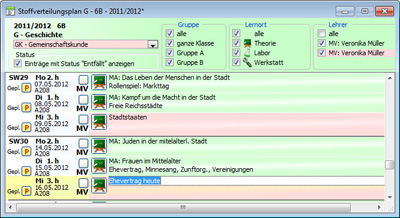






 Löschen Sie erforderlichenfalls vorher die Inhalte für den gewünschten Bereich mit der Funktion
Löschen Sie erforderlichenfalls vorher die Inhalte für den gewünschten Bereich mit der Funktion